设计画布
画布是用来放置报告项以构建报告模板的区域。它不是 WYSIWYG(所见即所得)类型的编辑器。请使用“实时预览”窗格查看您的报告将呈现的外观。容器和其中的项目可以在画布中四处移动。
容器
容器是设计画布中可以显示信息的一个区域。页眉、页脚和正文是三个容器。取决于与您的报告相关的数据,您可能具有一个其中包含“样品(Sample)”和“标准(Standards)”容器的“结果(Results)”容器。这些名称将随您使用的宿主应用程序不同而不同。容器的概念相同。
下面显示了容器内容器的示例。
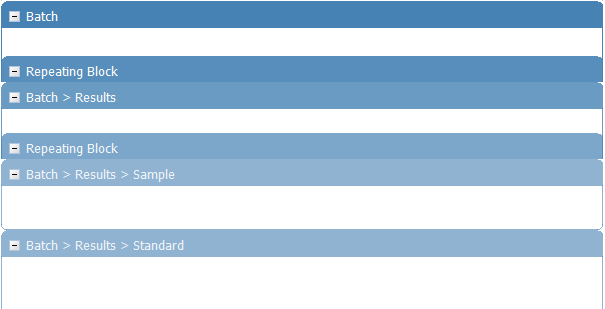
显示了“批处理(Batch)”、“结果”(Results)、“样本(Sample)”和“标准(Standards)”容器的示例
在上面的示例中,“批处理(Batch)”容器中包含一个重复块和批处理结果。“结果(Results)”容器内是一个重复块,其中包含样品和标准结果。颜色还表示容器的级别。最深的蓝色是最高级别的容器并且其中将包含其他容器。最浅的蓝色将是最内层的容器。
像“批处理(Batch)”、“结果(Results)”、“样品(Sample)”和“标准(Standards)”之类的标题将根据数据和宿主应用程序而变化,但是此示例可能类似于 HPLC 进样,其中将为样品和标准打印结果,并且将对在同一报告上输出的多个样品使用该方法。
在画布中,可以对对象执行以下操作:
- 移动(复制并粘贴)
- 调整大小
- 设置格式
- 放置在容器对象中
- 删除
- 选择和多选
窗格大小
要更改“设计工具箱”窗格或“报告预览”窗格的大小,请将指针悬停在窗格的边框上直到指针改变(参见下图),并拖动以扩展或收缩窗格。

窗格的边框上的扩展条
要将窗格重置回其原始大小,请拖动扩展条上的拖动栏。
对象和画布属性
要访问对象或画布属性,请右键单击对象或设计画布上的空白区域。
属性编辑器随即将出现,并且它包括:
- 复制 - 复制选定项。
- 粘贴 - 粘贴选定项。
- 置于前端 - 将选定项置于所有其他对象的顶部。您可以重叠对象并使用此命令排列它们。
- 置于后端 - 将选定项移动到所有其他对象的底部。您可以重叠对象并使用此命令排列它们。
- 自定义属性 - 选择表,点击后会打开“编辑表属性”对话框。请参阅“更改表的属性”。
- 设为默认字体 - 记住所选文本对象的字体大小和类型并将其应用于以后选择的所有文本对象。
位置向导
位置向导位于设计画布的顶部,显示了您在画布内的当前位置,例如也没、正文、页脚或容器。您可以通过单击位置向导中的元素更改您的当前位置。
